자습서: Azure PowerShell을 통해 Azure에서 Windows 가상 머신의 부하를 분산하여 고가용성 애플리케이션을 만드는 방법
적용 대상: ✔️ Windows ✔️ VM 균일 확장 집합
부하 분산은 들어오는 요청을 여러 가상 머신에 분산하여 높은 수준의 가용성을 제공합니다. 이 자습서에서는 트래픽을 분산하고 고가용성을 제공하는 Azure Load Balancer의 여러 다른 구성 요소에 대해 알아봅니다. 다음 방법을 알아봅니다.
- Azure Load Balancer 만들기
- 부하 분산 장치 상태 프로브 만들기
- 부하 분산 장치 트래픽 규칙 만들기
- 사용자 지정 스크립트 확장을 사용하여 기본 IIS 사이트 만들기
- 가상 머신 만들기 및 부하 분산 장치에 연결
- 부하 분산 장치의 실제 동작 보기
- 부하 분산 장치에서 VM 추가 및 제거
Azure Load Balancer 개요
Azure Load Balancer는 들어오는 트래픽을 정상 VM 간에 분산하여 고가용성을 제공하는 계층 4(TCP, UDP) 부하 분산 장치입니다. 부하 분산 장치 상태 프로브가 각 VM에서 지정된 포트를 모니터링하고 작동하는 VM으로만 트래픽을 분산합니다.
하나 이상의 공용 IP 주소를 포함하는 프런트 엔드 IP 구성을 정의할 수 있습니다. 이 프런트 엔드 IP 구성을 사용하여 인터넷을 통해 부하 분산 장치 및 애플리케이션에 액세스하도록 할 수 있습니다.
가상 머신은 가상 NIC(네트워크 인터페이스 카드)를 사용하여 부하 분산 장치에 연결합니다. VM으로 트래픽을 분산하기 위해 백 엔드 주소 풀에 부하 분산 장치에 연결된 가상(NIC)의 주소가 포함됩니다.
트래픽 흐름을 제어하려면 VM에 매핑되는 특정 포트 및 프로토콜에 대해 부하 분산 장치 규칙을 정의합니다.
Azure Cloud Shell 시작
Azure Cloud Shell은 이 항목의 단계를 실행하는 데 무료로 사용할 수 있는 대화형 셸입니다. 공용 Azure 도구가 사전 설치되어 계정에서 사용하도록 구성되어 있습니다.
Cloud Shell을 열려면 코드 블록의 오른쪽 위 모서리에 있는 사용해 보세요를 선택하기만 하면 됩니다. 또한 https://shell.azure.com/powershell 로 이동하여 별도의 브라우저 탭에서 Cloud Shell을 시작할 수 있습니다. 복사를 선택하여 코드 블록을 복사하여 Cloud Shell에 붙여넣고, Enter 키를 눌러 실행합니다.
Azure Load Balancer 만들기
이 섹션에서는 부하 분산 장치의 각 구성 요소를 만들고 구성하는 방법을 자세히 설명합니다. 부하 분산 장치를 만들려면 먼저 New-AzResourceGroup을 사용하여 리소스 그룹을 만듭니다. 다음 예제에서는 EastUS 위치에 myResourceGroupLoadBalancer라는 리소스 그룹을 만듭니다.
New-AzResourceGroup `
-ResourceGroupName "myResourceGroupLoadBalancer" `
-Location "EastUS"
공용 IP 주소 만들기
인터넷에서 앱에 액세스하려면 부하 분산 장치에 대한 공용 IP 주소가 필요합니다. New-AzPublicIpAddress를 사용하여 공용 IP 주소를 만듭니다. 다음 예제에서는 myResourceGroupLoadBalancer 리소스 그룹에 myPublicIP라는 공용 IP 주소를 만듭니다.
$publicIP = New-AzPublicIpAddress `
-ResourceGroupName "myResourceGroupLoadBalancer" `
-Location "EastUS" `
-AllocationMethod "Static" `
-Name "myPublicIP"
부하 분산 장치 만들기
New-AzLoadBalancerFrontendIpConfig를 사용하여 프런트 엔드 IP 풀을 만듭니다. 다음 예제에서는 myFrontEndPool이라는 프런트 엔드 IP 풀을 만들고 myPublicIP 주소를 연결합니다.
$frontendIP = New-AzLoadBalancerFrontendIpConfig `
-Name "myFrontEndPool" `
-PublicIpAddress $publicIP
New-AzLoadBalancerBackendAddressPoolConfig를 사용하여 백 엔드 주소 풀을 만듭니다. VM은 나머지 단계에서 이 백 엔드 풀에 연결합니다. 다음 예제는 myBackEndPool이라는 백 엔드 주소 풀을 만듭니다.
$backendPool = New-AzLoadBalancerBackendAddressPoolConfig `
-Name "myBackEndPool"
이제 New-AzLoadBalancer를 사용하여 부하 분산 장치를 만듭니다. 다음 예제에서는 이전 단계에서 만든 프런트 엔드 및 백 엔드 IP 풀을 사용하여 myLoadBalancer라는 부하 분산 장치를 만듭니다.
$lb = New-AzLoadBalancer `
-ResourceGroupName "myResourceGroupLoadBalancer" `
-Name "myLoadBalancer" `
-Location "EastUS" `
-FrontendIpConfiguration $frontendIP `
-BackendAddressPool $backendPool
상태 프로브 만들기
부하 분산 장치가 앱의 상태를 모니터링하도록 하려면 상태 프로브를 사용합니다. 상태 프로브는 상태 검사에 따라 부하 분산 장치 순환에서 VM을 동적으로 추가하거나 제거합니다. 기본적으로 VM은 15초 간격으로 두 번의 연속 실패 후에 부하 분산 장치 분산에서 제거됩니다. 앱의 프로토콜 또는 특정 상태 확인 페이지에 따라 상태 프로브를 만듭니다.
다음 예제에서는 TCP 프로브를 만듭니다. 좀 더 미세 조정된 상태 검사를 위해 사용자 지정 HTTP 프로브를 만들 수도 있습니다. 사용자 지정 HTTP 프로브를 사용할 경우 healthcheck.aspx와 같은 상태 확인 페이지를 만들어야 합니다. 부하 분산 상태가 호스트를 순환 상태를 유지하려면 프로브는 HTTP 200 정상 응답을 반환해야 합니다.
TCP 상태 프로브를 만들려면 Add-Add-AzLoadBalancerProbeConfig를 사용합니다. 다음 예제에서는 TCP 포트 80에서 각 VM을 모니터링하는 myHealthProbe라는 상태 프로브를 만듭니다.
Add-AzLoadBalancerProbeConfig `
-Name "myHealthProbe" `
-LoadBalancer $lb `
-Protocol tcp `
-Port 80 `
-IntervalInSeconds 15 `
-ProbeCount 2
상태 프로브를 적용하려면 Set-AzLoadBalancer를 사용하여 부하 분산 장치를 업데이트합니다.
Set-AzLoadBalancer -LoadBalancer $lb
부하 분산 장치 규칙 만들기
부하 분산 장치 규칙은 VM으로 트래픽이 분산되는 방법을 정의하는 데 사용됩니다. 들어오는 트래픽에 대한 프런트 엔드 IP 구성 및 트래픽을 수신할 백 엔드 IP 풀과 필요한 원본 및 대상 포트를 함께 정의합니다. 정상 VM만 트래픽을 수신하도록 하려면 사용할 상태 프로브도 정의합니다.
Add-AzLoadBalancerRuleConfig를 사용하여 부하 분산 장치 규칙을 만듭니다. 다음 예제는 myLoadBalancerRule이라는 부하 분산 장치 규칙을 만들고 TCP 포트 80에서 트래픽 부하를 분산합니다.
$probe = Get-AzLoadBalancerProbeConfig -LoadBalancer $lb -Name "myHealthProbe"
Add-AzLoadBalancerRuleConfig `
-Name "myLoadBalancerRule" `
-LoadBalancer $lb `
-FrontendIpConfiguration $lb.FrontendIpConfigurations[0] `
-BackendAddressPool $lb.BackendAddressPools[0] `
-Protocol Tcp `
-FrontendPort 80 `
-BackendPort 80 `
-Probe $probe
Set-AzLoadBalancer를 사용하여 부하 분산 장치를 업데이트합니다.
Set-AzLoadBalancer -LoadBalancer $lb
가상 네트워크 구성
일부 VM을 배포하고 부하 분산 장치를 테스트하려면 지원하는 가상 네트워크 리소스를 만듭니다. 가상 네트워크에 대한 자세한 내용은 Azure Virtual Network 관리 자습서를 참조하세요.
네트워크 리소스 만들기
New-AzVirtualNetwork를 사용하여 가상 네트워크를 만듭니다. 다음 예제에서는 myVnet이라는 가상 네트워크와 mySubnet을 만듭니다.
# Create subnet config
$subnetConfig = New-AzVirtualNetworkSubnetConfig `
-Name "mySubnet" `
-AddressPrefix 192.168.1.0/24
# Create the virtual network
$vnet = New-AzVirtualNetwork `
-ResourceGroupName "myResourceGroupLoadBalancer" `
-Location "EastUS" `
-Name "myVnet" `
-AddressPrefix 192.168.0.0/16 `
-Subnet $subnetConfig
New-AzNetworkInterface를 사용하여 가상 NIC를 만듭니다. 다음 예제에서는 3개의 가상 NIC를 만듭니다. (다음 단계에서 앱에 대해 만드는 각 VM에 대해 가상 NIC 하나씩) 언제든지 추가 가상 NIC 및 VM을 만든 후 부하 분산 장치에 추가할 수 있습니다.
for ($i=1; $i -le 3; $i++)
{
New-AzNetworkInterface `
-ResourceGroupName "myResourceGroupLoadBalancer" `
-Name myVM$i `
-Location "EastUS" `
-Subnet $vnet.Subnets[0] `
-LoadBalancerBackendAddressPool $lb.BackendAddressPools[0]
}
가상 머신 만들기
앱의 고가용성을 향상시키려면 VM을 가용성 집합에 배치합니다.
New-AzAvailabilitySet을 사용하여 가용성 집합을 만듭니다. 다음 예제는 myAvailabilitySet이라는 가용성 집합을 만듭니다.
$availabilitySet = New-AzAvailabilitySet `
-ResourceGroupName "myResourceGroupLoadBalancer" `
-Name "myAvailabilitySet" `
-Location "EastUS" `
-Sku aligned `
-PlatformFaultDomainCount 2 `
-PlatformUpdateDomainCount 2
Get-Credential을 사용하여 VM의 관리자 사용자 이름과 암호를 설정합니다.
$cred = Get-Credential
이제 New-AzVM을 사용하여 VM을 만들 수 있습니다. 다음 예제에서는 3개의 VM 및 아직 없는 경우 필요한 가상 네트워크 구성 요소를 만듭니다.
for ($i=1; $i -le 3; $i++)
{
New-AzVm `
-ResourceGroupName "myResourceGroupLoadBalancer" `
-Name "myVM$i" `
-Location "East US" `
-VirtualNetworkName "myVnet" `
-SubnetName "mySubnet" `
-SecurityGroupName "myNetworkSecurityGroup" `
-OpenPorts 80 `
-AvailabilitySetName "myAvailabilitySet" `
-Credential $cred `
-AsJob
}
-AsJob 매개 변수는 VM을 백그라운드 작업으로 만들므로 PowerShell 프롬프트가 반환됩니다.
Job cmdlet을 사용하여 백그라운드 작업의 세부 정보를 볼 수 있습니다. 3개의 VM을 만들고 구성하는 데 몇 분 정도 걸립니다.
사용자 지정 스크립트 확장을 사용하여 IIS 설치
Windows 가상 머신을 사용자 지정하는 방법에 대한 이전 자습서에서 Windows용 사용자 지정 스크립트 확장을 사용하여 VM 사용자 지정을 자동화하는 방법을 배웠습니다. 동일한 접근 방법을 사용하여 VM에서 IIS를 설치하고 구성할 수 있습니다.
Set-AzVMExtension을 사용하여 사용자 지정 스크립트 확장을 설치합니다. 확장은 powershell Add-WindowsFeature Web-Server를 실행하여 IIS 웹 서버를 설치한 다음 Default.htm 페이지를 업데이트하여 VM의 호스트 이름을 표시합니다.
for ($i=1; $i -le 3; $i++)
{
Set-AzVMExtension `
-ResourceGroupName "myResourceGroupLoadBalancer" `
-ExtensionName "IIS" `
-VMName myVM$i `
-Publisher Microsoft.Compute `
-ExtensionType CustomScriptExtension `
-TypeHandlerVersion 1.8 `
-SettingString '{"commandToExecute":"powershell Add-WindowsFeature Web-Server; powershell Add-Content -Path \"C:\\inetpub\\wwwroot\\Default.htm\" -Value $($env:computername)"}' `
-Location EastUS
}
부하 분산 장치 테스트
Get-AzPublicIPAddress를 사용하여 부하 분산 장치의 공용 IP 주소를 가져옵니다. 다음 예제에서는 앞서 만든 myPublicIP의 IP 주소를 가져옵니다.
Get-AzPublicIPAddress `
-ResourceGroupName "myResourceGroupLoadBalancer" `
-Name "myPublicIP" | select IpAddress
그런 다음 웹 브라우저에 공용 IP 주소를 입력할 수 있습니다. 다음 예제와 같이 부하 분산 장치가 트래픽을 분산한 VM의 호스트 이름을 포함하여 웹 사이트가 표시됩니다.
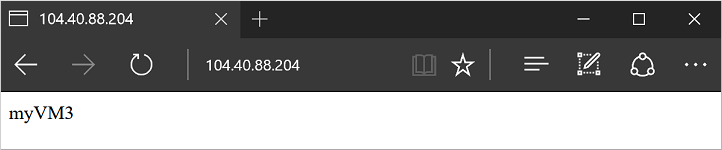
앱이 실행되는 3개의 모든 VM에서 부하 분산 장치가 트래픽을 분산하는 것을 확인하기 위해 웹 브라우저를 강제로 새로 고칠 수 있습니다.
VM 추가 및 제거
앱이 실행되는 동안 OS 업데이트와 같은 유지 관리 작업을 VM에서 수행해야 할 수 있습니다. 앱에 대해 증가된 트래픽을 처리하기 위해 VM을 더 추가해야 할 수 있습니다. 이 섹션에서는 부하 분산 장치에서 VM을 추가 또는 제거하는 방법을 보여 줍니다.
부하 분산 장치에서 VM 제거
Get-AzNetworkInterface를 사용하여 네트워크 인터페이스 카드를 가져오고 가상 NIC의 LoadBalancerBackendAddressPools 속성을 $null로 설정합니다. 마지막으로 가상 NIC를 업데이트합니다.
$nic = Get-AzNetworkInterface `
-ResourceGroupName "myResourceGroupLoadBalancer" `
-Name "myVM2"
$nic.Ipconfigurations[0].LoadBalancerBackendAddressPools=$null
Set-AzNetworkInterface -NetworkInterface $nic
앱이 실행되는 나머지 2개의 VM에서 부하 분산 장치가 트래픽을 분산하는 것을 확인하기 위해 웹 브라우저를 강제로 새로 고칠 수 있습니다. 이제 OS 업데이트 설치 또는 VM 다시 부팅을 수행 등의 유지 관리 작업을 VM에서 수행할 수 있습니다.
부하 분산 장치에 VM 추가
VM 유지 관리를 수행한 후에 또는 용량을 확장해야 하는 경우 가상 NIC의 LoadBalancerBackendAddressPools 속성을 Get-AzLoadBalancer에서 BackendAddressPool로 설정합니다.
부하 분산 장치를 가져옵니다.
$lb = Get-AzLoadBalancer `
-ResourceGroupName myResourceGroupLoadBalancer `
-Name myLoadBalancer
$nic.IpConfigurations[0].LoadBalancerBackendAddressPools=$lb.BackendAddressPools[0]
Set-AzNetworkInterface -NetworkInterface $nic
다음 단계
이 자습서에서는 부하 분산 장치를 만들고 VM에 연결했습니다. 구체적으로 다음 작업 방법을 알아보았습니다.
- Azure Load Balancer 만들기
- 부하 분산 장치 상태 프로브 만들기
- 부하 분산 장치 트래픽 규칙 만들기
- 사용자 지정 스크립트 확장을 사용하여 기본 IIS 사이트 만들기
- 가상 머신 만들기 및 부하 분산 장치에 연결
- 부하 분산 장치의 실제 동작 보기
- 부하 분산 장치에서 VM 추가 및 제거
VM 네트워킹을 관리하는 방법에 대해 알아보려면 다음 자습서로 이동합니다.